VLCのBlu-ray再生方法とVLC Blu-ray再生できない問題の解決策
 VLCメディアプレーヤーはオープンソースによって開発された無料再生ソフトであり、MKV、MOV、WMV、M2TS、MP4、FLV、MP3、M4Aなど多くの動画と音声形式、保護のないCD、DVDとブルーレイなどを再生できます。主要な動画・音声コーデックを内蔵して、別途で各種コーデックをインストールする必要がありません。日本語も対応しています。なお、Windows、Mac OS XとLinuxなどのバージョンもあります。とても便利です。
VLCメディアプレーヤーはオープンソースによって開発された無料再生ソフトであり、MKV、MOV、WMV、M2TS、MP4、FLV、MP3、M4Aなど多くの動画と音声形式、保護のないCD、DVDとブルーレイなどを再生できます。主要な動画・音声コーデックを内蔵して、別途で各種コーデックをインストールする必要がありません。日本語も対応しています。なお、Windows、Mac OS XとLinuxなどのバージョンもあります。とても便利です。
Blu-ray作成ソフトで作ったホームメードのブルーレイをパソコンで再生するに、VLCメディアプレーヤーを愛用するユーザーが多いです。もちろん、VLCはパソコンに保存したBlu-ray ISOイメージとBlu-rayフォルダも再生できます。ご存知ですか、VLCメディアプレーヤーのプラグインとして開発されたAACSの復号ライブラリというプラグインとキーデータベースをインストールしたら、VLCメディアプレーヤーは一部の市販・レンタルのブルーレイディスクを再生することもできます。
AACSの複合ライブラリをインストールしても市販・レンタルのブルーレイを再生できない可能性が高いです。VidMobie Blu-rayリッピングというBlu-ray変換・コピーソフトの利用で、VLCで市販・レンタルのブルーレイを再生する方法を紹介します。また、VLCと他のソフトの連携の代わりに、Aiseesoftブルーレイプレーヤーというプロのブルーレイ再生ソフトを通じて、市販・レンタルのブルーレイを直接に再生する方法も紹介します。
VidMobie Blu-rayリッピングなら、市販・レンタルのブルーレイディスクをブルーレイフォルダとしてパソコンにコピーしたり、MP4、WMV、AVI、MP3などの動画・音声形式に変換してデバイスで楽しんだりすることができますので、強くおすすめします。
自作や暗号化なしのブルーレイをVLCで直接再生
Blu-ray作成ソフトでできたブルーレイディスクは暗号化がありませんので、VLCメディアプレーヤーは直接に再生できます。手順も簡単です。そのブルーレイディスクをBD-ROMに入れて、VLC Media Playerを起動して、メニューの「メディア」> 「ディスクを開く」をクリックします。
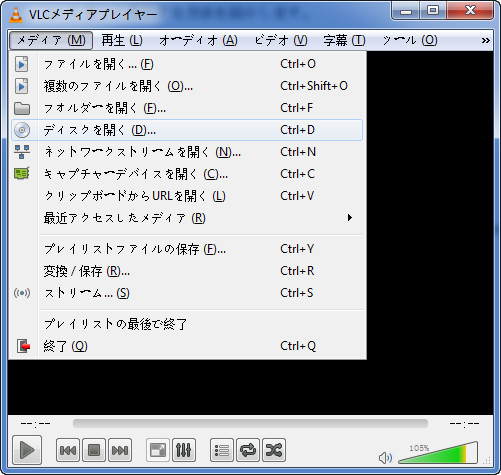
ディスク選択でブルーレイをチェックして、ディスクデバイスでブルーレイディスクを選択します。時には「ディスクメニューなし」をチェックすれば、再生できない問題を解決できます。Blu-ray ISOイメージを再生するに、先にISOイメージをマウントしてから、ディスクの再生のように、同じ手順で再生できます。ブルーレイフォルダを再生するに、ブルーレイディバイスをBlu-rayフォルダに参照すればいいです。
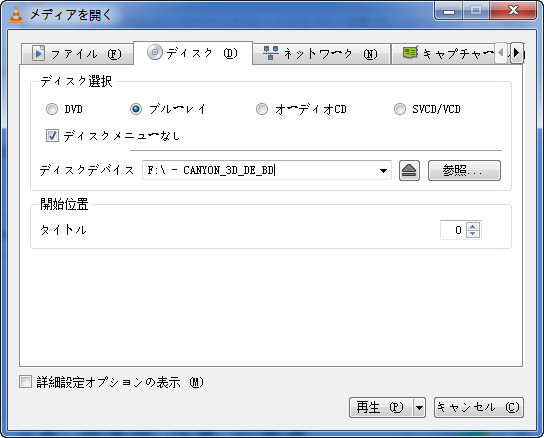
後、右下の再生ボタンをクリックすれば、ブルーレイは問題なく再生できます。再生中に、「再生」メニューで指定のタイトルとチャプターに飛べます。また、「オーディオ」、「ビデオ」、「字幕」などのメニューでオーディオトラック、オーディオデバイス、画面モード、字幕トラックなどをコントロールできます。ツールメニューでブルーレイの情報などを確認できます。
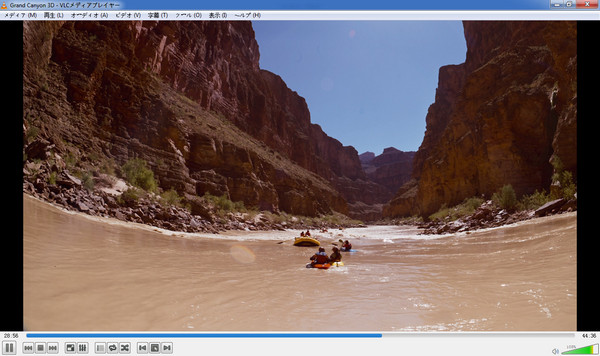
無料のAACS復号ライブラリをインストール、市販BDをVLCで再生
レンタルや市販のブルーレイディスクには、AACSという頑固な暗号化保護がかかっています。また、Blu-ray映画のメーカーによって、リージョンコード、BD+など他のBlu-rayコピーガードも付けた可能性があります。VLC Media Playerをこれらのブルーレイを再生しようと、「このブルーレイディスクはAACSの復号ライブラリが必要ですが、あなたのシステムにはインストールされていません」というブルーレイエラーが表示されます。また、VLC Media Playerはオープンソースによって開発された無料のメディアプレーヤーであるため、元々市販・レンタルのブルーレイの再生対応機能は禁止されています。
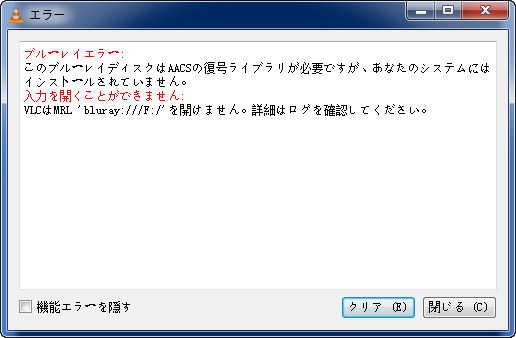
ただし、VLCメディアプレーヤーのソースコードとリリースを基づいて、一部の市販・レンタルのブルーレイを再生できるようにしたAACSの復号ライブラリとキーデータベースが開発されました。もちろん、これらのプラグインは無料です。ただし、先にプラグインをVLCメディアプレーヤーにインストールする必要があります。このAACSの復号ライブラリのダウンロード先は以下です。
https://vlc-bluray.whoknowsmy.name/
このサイトは英語ですが、下記の説明をご参照ください。
Wonder how to get your VLC 3.0 to play encrypted blu-ray discs?? Here’s how: VLC 3.0で保護されたブルーレイディスクを再生する方法は以下です。
You’ll need two files: keys database and AACS dynamic library: 二つのファイルが必要:キーデータベースとAACS復号ライブラリ
KEYS DATABASE: キーデータベース
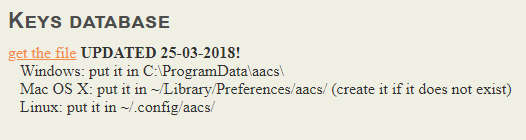
Get the fileをクリックして、KEYDB.cfgファイルをダウンロードします。UPDATED 25-03-2018!は「最後の更新日付は2018年3月25日です」という意味です。このファイルは下記のパスに置く必要があります。もしaacsフォルダが存在しないなら、手動で作成が必要です。
Windows: C:\ProgramData\aacs\
Mac OS X: ~/Library/Preferences/aacs/
Linux: ~/.config/aacs/
AACS DYNAMIC LIBRARY(AACS復号ライブラリ)
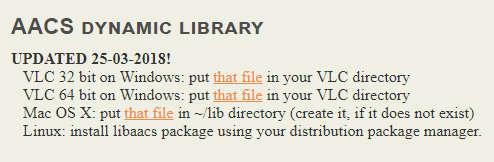
32-bit/64-bit のWindowsなら、それぞれにlibaacs.dllファイルをダウンロードして、VLCのインストールフォルダに置いてください。一般的に、VLC Media Playerのインストールフォルダは以下です。
32-bit Windows: C:\Program Files\VideoLAN\VLC
64-bit Windows: C:\Program Files (x86)\VideoLAN\VLC
Mac OS Xなら、libaacs.dylibファイルをダウンロードして、~libフォルダに置けばいいです。もしlibフォルダが存在しないなら、手動で作成が必要です。Linuxなら、配布パッケージマネージャからlibaacsパッケージをインストールする必要があります。
これで、AACSの複合ライブラリのインストールが完了です。しかし、このファイルの最後更新日付は2018年3月25日です。その時から今2020年に渡っても更新されていません。実際のテストによると、まだ最近でリリースした多くのレンタルや市販のブルーレイを再生できない問題は存在します。上記のブルーレイエラーのメッセージがまた表示されることがよくあります。
VLCのブルーレイの再生できない問題を完全に解決するには、他のパートをご覧下さい。
VidMobie Blu-rayリッピングで市販BDをコピー・変換して、VLCで再生
VidMobie Blu-rayリッピングはBlu-rayコピー、DVDコピー、Blu-ray変換とDVDコピーを統合しているリッピングソフトであり、市販・レンタルのブルーレイディスクに付けたコピーガードを解除して、ブルーレイ映画を汎用のMP4、WMV、MKV、FLV、MPG、MP3、M4Aなどの動画や音声形式に変換したり、ブルーレイフォルダとしてパソコンにコピーしたりすることができます。
ブルーレイの変換或はブルーレイのコピーのどの機能を利用しても、まずブルーレイを読み込むする必要があります。「Blu-ray/DVDを追加」ボタンをクリックして、ブルーレイドライブに入れた市販のブルーレイディスクを読み込めます。読み込んだブルーレイ映画はタイトルのリストとして表示されます。
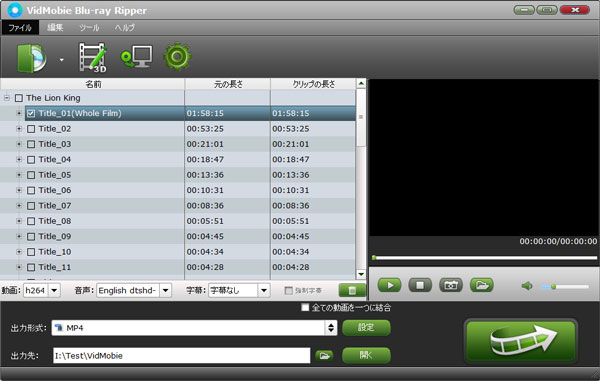
Blu-ray変換の場合、iPhone、iPad、Androidデバイス、Fireタブレット、ゲーム機、テレビと様々な動画編集ソフトに最適化された出力形式を用意しています。トリム、回転、反転、クロップ、エフェクトの追加、ウォーターマークの追加、結合など多彩な動画編集機能を搭載しています。更に、GPUアクセラレーションに対応するため、VidMobie Blu-rayリッピングを利用したら、6倍速でブルーレイ映画をロスレスでMP4動画に変換できます。
VidMobie Blu-rayリッピングを起動して、ブルーレイを読み込んで、MP4或は他の最適化された出力形式を選択して、右下の変換ボタンをクリックしたら、ブルーレイ変換が始まります。これで、出力の動画ファイルも簡単にVLCメディアプレーヤーで再生できます。
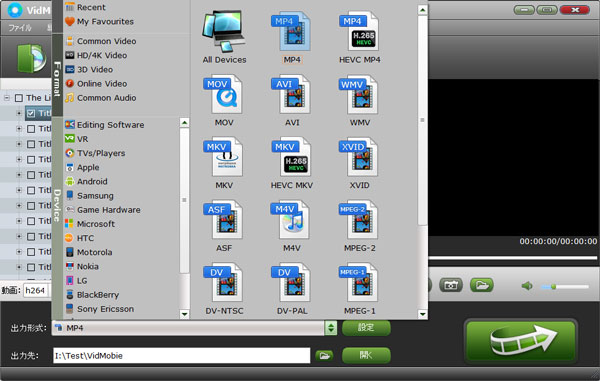
Blu-rayコピーの場合、フルディスクモードを利用したら、ブルーレイディスクを丸ごとコピーして、ブルーレイフォルダとしてバックアップできます。タイトルモードを利用したら、メインタイトル或は選択されたタイトルをM2TSファイルとして保存できます。これで、出力のM2TSファイル或はBlu-rayフォルダもVLCメディアプレーヤーで問題なく再生できます。
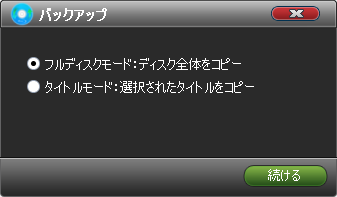
VidMobie Blu-rayリッピングを利用したら、二つの方法で、VLCメディアプレーヤーが市販・レンタルのブルーレイを再生できない問題を解決できます。また、スマホやタブレットでもVLCメディアプレーヤーのアプリを利用して、出力の動画を再生できます。
一年ライセンス:4480円 | 永久ライセンス :8980円
レンタルや市販のブルーレイを再生できるAiseesoftブルーレイプレーヤー
VLC Media Playerの代わりに、直接にレンタルや市販のブルーレイディスクを再生できるブルーレイプレーヤーがあったら、特にBlu-rayをコピーしてからVLCで再生する必要がありません。Aiseesoftブルーレイプレーヤーなら、その目的を簡単に実現できます。
Aiseesoftブルーレイプレーヤーは殆どのブルーレイディスクを直接に再生できます。また、汎用のメディアプレーヤーとして様々な動画と音声ファイルを再生できます。このソフトでブルーレイを再生するには、「ディスクを開く」をクリックして、ブルーレイディスクを参照すればいいです。
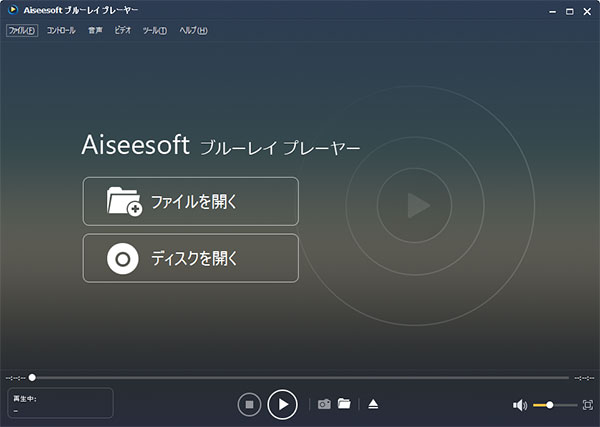
ブルーレイを再生する時、タイトル、チャプター、音声トラック、字幕トラックなどを自由に選択できます。
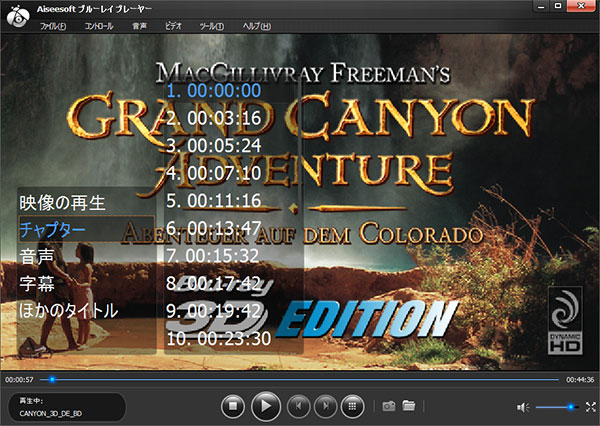
このブルーレイ再生ソフトは時時に更新されて、最新のブルーレイディスクも順調に再生できます。VLCのような中途半端なブルーレイ再生能力と比べれば、やはりAiseesoftブルーレイプレーヤーはAACS Blu-rayの再生には最適です。
一年ライセンス:3580円 | 永久ライセンス:4980円